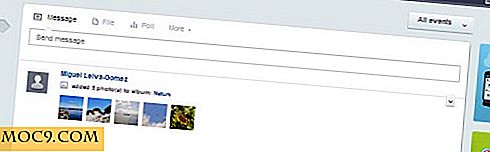Ενεργοποίηση λειτουργίας Laptop στο Ubuntu
Το Ubuntu είναι ένα εξαιρετικό λειτουργικό σύστημα, αλλά όπως τα περισσότερα συστήματα που βασίζονται στο Linux, έχει προβλήματα μπαταρίας. Το Ubuntu είναι ίσως το καλύτερο με την μπαταρία ενός φορητού υπολογιστή, αλλά αυτό δεν λέει πολλά. Αν έχετε συνηθίσει να χρησιμοποιείτε τα Windows και έχετε μεταβεί πρόσφατα στο Ubuntu, πιθανότατα θα παρατηρήσετε μείωση της διάρκειας ζωής της μπαταρίας.
Γιατί συμβαίνει αυτό; Το Ubuntu είναι μια δυναμική οντότητα. Έχει πολλά χαρακτηριστικά, επιλογές και οδηγούς που συσκευάζονται μέσα. Μπορεί να υποστηρίξει λίγο πολύ τα πάντα από το κουτί. Η λειτουργία Laptop και άλλες επιλογές εξοικονόμησης ενέργειας για φορητούς υπολογιστές δεν είναι ενεργοποιημένες λόγω αυτού του γεγονότος.
Ίσως μια μέρα Canonical θα έχει Ubuntu για φορητούς υπολογιστές και Ubuntu για επιτραπέζιους υπολογιστές (που θα λύσουν αυτό το ζήτημα). Μέχρι να συμβεί αυτό, έχουμε δημιουργήσει έναν απλό οδηγό που θα σας ενημερώσει για τη λειτουργία φορητού υπολογιστή και πώς θα το ενεργοποιήσετε.
Ενεργοποίηση λειτουργίας Laptop
Η λειτουργία Laptop είναι ένα αρκετά βολικό πρόγραμμα. Σας επιτρέπει να ενημερώσετε το Ubuntu ότι χρησιμοποιείτε έναν υπολογιστή που λειτουργεί συνήθως με μπαταρία. Έχει μια δέσμη διαφορετικών επιλογών που δημιουργήθηκαν ειδικά για τη βελτιστοποίηση της χρήσης ενέργειας.
Πριν από τη λειτουργία laptop μπορεί να ενεργοποιηθεί, πρέπει να εγκατασταθεί ένα πρόγραμμα. Θα χρησιμοποιήσουμε αυτόν τον ΤΠΔ επειδή παρέχει πιο γρήγορες ενημερώσεις. Ανοίξτε ένα παράθυρο τερματικού και εισαγάγετε τις ακόλουθες εντολές.

sudo add-apt-repository ppa: webupd8team / ασταθής sudo apt-get ενημέρωση sudo apt-get εγκατάσταση laptop-mode-tools
Μόλις εγκατασταθεί, μπορούμε να ξεκινήσουμε τη διαμόρφωση με εργαλεία laptop-mode. Εκκινήστε το εργαλείο GUI εισάγοντας αυτήν την εντολή σε ένα παράθυρο τερματικού.
gksu lmt-config-gui

Μέσα στο παράθυρο GUI, θα παρατηρήσετε έναν τόνο επιλογών. Πηγαίνετε στη λίστα και ελέγξτε τα πλαίσια που θεωρείτε κατάλληλα. Όταν βρείτε τις μονάδες που θέλετε να ενεργοποιήσετε, πατήστε το κουμπί OK για να το αποθηκεύσετε. Με αυτόν τον τρόπο θα εφαρμοστούν οι πρόσφατα επιλεγμένες ρυθμίσεις σας.
Δοκιμάστε να κάνετε κάποιους πειραματισμούς. Για παράδειγμα: Ενδεχομένως ενεργοποιήστε μια ζεύξη μονάδων, εξαντλήστε την μπαταρία σας και, στη συνέχεια, δοκιμάστε μια διαφορετική διαμόρφωση. Παίξτε μέχρι να βρείτε τον καλύτερο τρόπο για να τεντώσετε τη διάρκεια ζωής της μπαταρίας σας.
Άλλες συμβουλές εξοικονόμησης ενέργειας
Τα εργαλεία λειτουργίας του φορητού υπολογιστή πραγματοποιούν κυρίως ό, τι χρειάζεστε για να εξοικονομήσετε μπαταρία, αλλά μόνο σε περίπτωση που θέλετε να πάρετε ακόμα περισσότερα από τη μπαταρία σας, το wiki του Ubuntu σας καλύπτεται. Ακολουθήστε αυτόν τον σύνδεσμο και δείτε άλλους τρόπους με τους οποίους μπορείτε να βελτιώσετε τη χρήση της μπαταρίας.
συμπέρασμα
Η διάρκεια ζωής της μπαταρίας ήταν πάντα ένα τεράστιο πρόβλημα με το Linux. Είναι μια από τις κύριες αποτυχίες ενός άλλου μεγάλου λειτουργικού συστήματος. Από προεπιλογή, η διάρκεια ζωής της μπαταρίας του Ubuntu δεν είναι πολύ καλύτερη από άλλες διανομές Linux. Κάθε χρόνο, οι φορητοί υπολογιστές έχουν μεγαλύτερες και καλύτερες μπαταρίες, αλλά λόγω της κακής βελτιστοποίησης, οι περισσότερες μπαταρίες εξαντλούνται.
Είναι αλήθεια ότι όλοι οι φορητοί υπολογιστές με Ubuntu δεν έχουν εντελώς τρομερή διάρκεια ζωής της μπαταρίας. Ορισμένοι χρήστες μπορεί να μην χρειάζεται να ακολουθήσουν αυτόν τον οδηγό, και αν αυτό είναι αλήθεια, αυτό είναι υπέροχο! Ωστόσο, μια τεράστια πλειοψηφία των χρηστών του Ubuntu με φορητούς υπολογιστές δεν έχουν ακριβώς μεγάλη τύχη. Αυτός είναι ο λόγος για τον οποίο είναι υπέροχο ότι προγράμματα όπως το Laptop Mode Tools υπάρχουν. Είναι εξαιρετικά εύκολο να βελτιστοποιήσετε το φορητό σας υπολογιστή και να βελτιώσετε τη χρήση ενέργειας.
Στα σχόλια που ακολουθούν, ενημερώστε μας σχετικά με την επιτυχία που είχατε στην απόκτηση της δικής σας μπαταρίας!